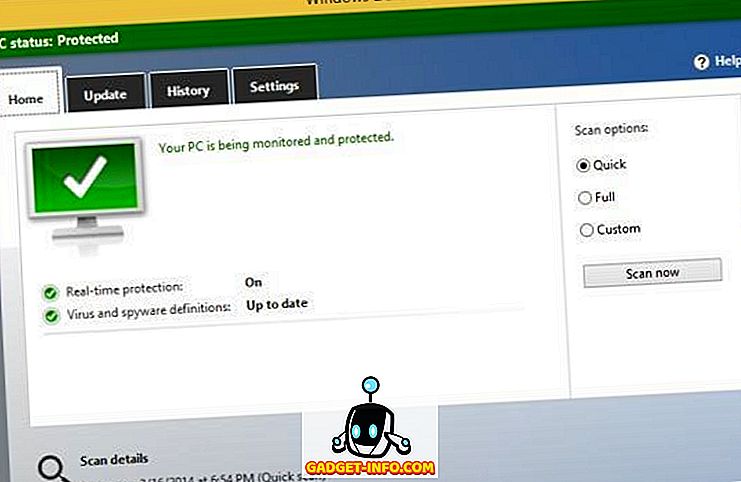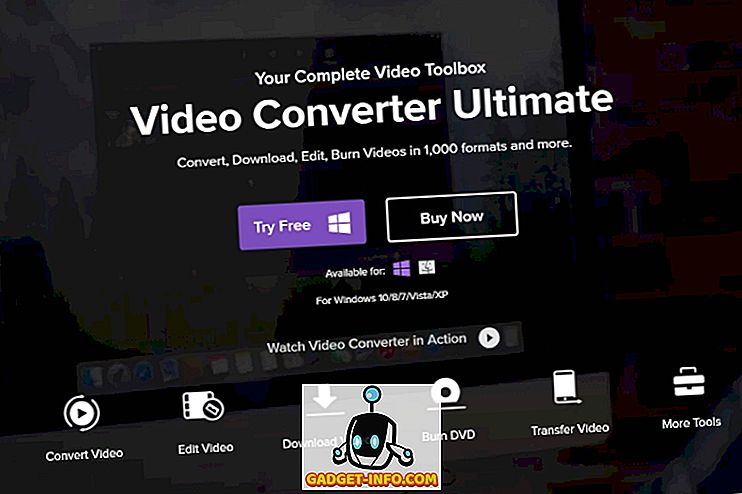تجلب طبيعة المصدر المفتوح في Android ميزات مختلفة للمستخدمين. ومع ذلك ، فإنه يجعل النظام الأساسي عرضة لقضايا الأمان. يستخدم صُنّاع التطبيقات الخبيثة والمتسللين مرونة Android لسرقة معلومات المستخدم الشخصية مثل كلمة المرور ، والتفاصيل المصرفية ، وما إلى ذلك. فمع الأشخاص الذين يعتمدون على هواتفهم الذكية لتخزين البيانات الشخصية فضلاً عن البيانات الحساسة ، يمكن أن يمثل ذلك مشكلة رئيسية. بخلاف ذلك ، هناك أيضًا مشكلة فقدان الهاتف أو سرقته. قد يصل هاتفك في أيدٍ خاطئة إلى بعض المشاكل الخطيرة. حسنًا ، كما يقولون ، فإن الاحتياطات دائمًا أفضل من العلاج ، لذا إذا لم تكن قد أمنت جهاز Android حتى الآن ، فيجب عليك الآن!
إليك بعض النصائح المهمة للتأكد من أمان هاتفك الذكي أو جهازك اللوحي الذي يعمل بنظام Android:
1. تشفير جهازك
لقد اتخذت Google بعض الخطوات للتأكد من بقاء جهاز Android آمنًا ، وتتضمن إحدى هذه الخطوات إمكانية تشفير جهازك. يوجد خيار " تشفير الهاتف " على هواتف Android الذكية التي يمكن العثور عليها في إعدادات-> الأمان . تقوم هذه الميزة بتشفير حساباتك وإعداداتك وتطبيقاتك التي تم تنزيلها وبيانات التطبيق والوسائط والملفات الأخرى. بعد تشفير جهازك ، يجب إدخال رقم التعريف الشخصي وكلمة المرور للوصول إلى الملفات. يجب عليك تشفير جهازك إذا قمت بتخزين بيانات حساسة على هاتفك ، حتى إذا تم اختراق جهازك أو سرقته ، فلن يتم الوصول إلى بياناتك حتى يتم إدخال مفتاح التشفير.

بعد تشفير جهازك ، لا يمكنك فك تشفيره إلا عن طريق إعادة تعيين إعدادات المصنع. بالإضافة إلى ذلك ، تتطلب منك عملية التشفير توصيل الشاحن خلال العملية وتستغرق ساعة أو أكثر. ولكن لا تقاطع العملية ، كما تقول Google ، فقد تفقد كل أو بعض بياناتك.
2. تحقق من أذونات التطبيق
يتضمن Android 6.0 Marshmallow أذونات التطبيق التي تشبه iOS ، مما يضمن لك إمكانية الاحتفاظ بمعلومات عن التطبيقات التي قد يتخذها تطبيق معين. بخلاف الإصدارات السابقة من Android ، تطلب التطبيقات في Marshmallow إذنك عندما تحتاج إليها ، ولديك القدرة على رفض الحصول على إذن معين من التطبيق. لديك أيضًا القدرة على إدارة إذن كل تطبيق من خلال الانتقال إلى الإعدادات-> التطبيقات . هناك ، يمكنك تحديد أحد التطبيقات ثم النقر فوق الأذونات لتعطيل الإذن لديهم. مع هذه الميزة الرائعة ، يمكنك التأكد من أن التطبيق لا يأخذ أي معلومات غير راغبة في تقديمها.

3. استخدم ميزات القفل المضمنة في Android
يتضمن Android عددًا من ميزات التأمين للتأكد من أن بياناتك تظل آمنة بغض النظر عن أي شيء. يمكنك ضبط قفل الشاشة بالانتقال إلى الإعدادات-> الأمان-> قفل الشاشة والاختيار بين النقش أو رقم التعريف الشخصي أو كلمة المرور. يتضمن نظام التشغيل أيضًا ميزة " Smart Lock " الرائعة ، والتي تعمل تلقائيًا على إلغاء قفل الجهاز عندما تكون الأجهزة والمواقع والوجوه والأصوات الموثوق بها على مقربة منك. لا يتوفر Smart Lock إلا عند إعداد قفل الشاشة.

4. قم بإعداد مدير جهاز Android
يعد Android Device Manager تطبيقًا مفيدًا جدًا ، والذي يتم تثبيته مسبقًا على العديد من الأجهزة وتحتاج إلى تمكينه. فإنه يتيح لك رنين الهاتف الخاص بك عن بعد ، ومحو البيانات أو قفله. يمكنك تمكينه بالانتقال إلى إعدادات Google (Android 5.0 أو الإصدارات السابقة) أو Settings-> Google (Android 6.0 Marshmallow) ، ثم الانتقال إلى الأمان وتشغيل "تحديد موقع هذا الجهاز عن بُعد" و "السماح بالقفل والمحو عن بُعد" . بمجرد تمكينه ، يمكنك تسجيل الدخول إلى حساب Google الخاص بك على جهاز آخر على android.com/devicemanager والتحكم في الإجراءات البعيدة مثل المسح والتأمين والعثور على هاتفك في حالة سرقة جهازك أو فقده.

5. تخزين البيانات الهامة في التخزين الداخلي
هناك سبب لعدم توفّر أجهزة Nexus و iPhones بسعة تخزين قابلة للتوسعة. لا تعيق وحدة التخزين الخارجية الأداء فحسب ، بل تنطوي أيضًا على مخاطر فقد بياناتك المهمة. تكمن المشكلة في الذاكرة الخارجية باستخدام مزيج من نظام الملفات EXT و FAT ، والتي تعتبر سهلة الوصول إلى. بالإضافة إلى ذلك ، عندما تقوم بتوصيل جهازك بجهاز كمبيوتر ، فإن التطبيقات الموجودة على جهاز الكمبيوتر لديها وصول على مستوى الكتلة للملفات الموجودة على بطاقة sd ، وبالتالي لديها القدرة على زرع الفيروسات أو أي كود آخر. لا نوصي بتخزين معلوماتك الحساسة والمهمة على جهازك ، ولكن إذا كان عليك ذلك ، فيجب عليك القيام بذلك على وحدة التخزين الداخلية لجهازك.

كما يتضمن Android 6.0 Marshmallow إمكانية إضافة بطاقة sd خارجية كـ " وحدة تخزين قابلة للتوزيع " ، والتي تعمل على تشفير التخزين وإضافته إلى وحدة التخزين الداخلية ، مما يجعله أكثر أمانًا وسرعة.
6. قم بتأمين شبكتك
إذا لم تكن شبكتك آمنة ، فقد تكون بوابة المتطفلين لسرقة بياناتك ، لذا من المهم أن تتصفح الويب بأمان. لذلك ، يمكنك استخدام تطبيق VPN على Android. هناك بعض تطبيقات VPN الرائعة المتاحة على نظام التشغيل Android وتأكد هذه التطبيقات من تشفير جميع المعلومات التي ترسلها عبر الويب وتبقى هويتك مخفية. تطبيق VPN هو أفضل رهان إذا كنت ترغب في إجراء معاملات مهمة على الويب دون الحاجة إلى القلق بشأن بياناتك.
7. كن حذرًا من شبكات WiFi غير المعروفة
من لا يحب الإنترنت المجاني؟ شبكة واي فاي العامة هي بالتأكيد دعوة ولكنها تأتي مع مجموعة من القضايا الأمنية الخاصة بها. أولاً ، تسمح شبكة عامة مفتوحة بالتطفل ، مما يعني أن أي شخص لديه القليل من المعرفة يمكنه التعرف على مواقع الويب التي قمت بزيارتها على الشبكة. أيضًا ، قد تكون هناك أجهزة أخرى تم اختراقها ومتصلة بالشبكة ، مما قد يؤدي إلى نقل الشفرة الضارة إلى جهازك.
قد تكون الشبكة بأكملها من المتسللين للوصول إلى أجهزتك ، لذا كن حذرا للغاية! أفضل طريقة لحماية نفسك هي استخدام تطبيق VPN ، كما ذكرنا أعلاه. لذلك ، إذا كنت تتصفح شبكة عامة يوميًا ، فيجب أن تفكر في شراء تطبيق VPN جيد.
8. لا تقم بتثبيت التطبيقات من مصادر غير معروفة
يمتلك مستخدمو Android القدرة على تحميل التطبيقات ، والتي تأتي في وقت مناسب جدًا ولكنها ليست آمنة جدًا. قد تكون بعض التطبيقات غير المتاحة للتنزيل على متجر Google Play ضارة وهذا هو سبب حظرها Google لها. إذا كنت لا تريد أن تأخذ أي فرص على أمانك ، فيجب عليك فقط تثبيت التطبيقات من متجر Play ، لأن التطبيقات المتوفرة في Store تمر بعملية اختبار صارمة ، وبعد ذلك يتم نشرها في Store.
ولكن إذا كنت لا تزال تريد تثبيت تطبيقات من جهة خارجية أو مصدر غير معروف ، فيجب عليك تشغيل "التحقق من التطبيقات" في الإعدادات-> Google-> الأمان أو إعدادات Google-> الأمان ، اعتمادًا على إصدار Android. يؤدي ذلك إلى فحص Google بانتظام لمعرفة ما إذا كان أي من التطبيقات المثبتة ضارًا أم لا.

9. حافظ على تحديث جهازك
إذا كنت تريد التأكد من أن جهاز Android آمنًا بأحدث الرموز الضارة ، فيجب عليك تحديث جهازك باستمرار. تقوم Google جنبًا إلى جنب مع الشركات المصنعة للهواتف الذكية بإصدار تحديثات طفيفة للأجهزة ، والتي تجلب أحدث تصحيحات الأمان . في حين أن هذه التحديثات لا تبدو مهمة للغاية ، فهي في الواقع!

10. قم بعمل نسخة احتياطية من جهازك
إذا كنت لا تريد أن تفقد جميع بياناتك وإعداداتك عند سرقة جهاز Android أو فقده ، فيجب التفكير في الاحتفاظ بنسخة احتياطية من جهازك. للاحتفاظ بنسخة احتياطية من إعدادات التطبيق وبياناته ، انتقل إلى الإعدادات-> النسخ الاحتياطي وإعادة الضبط وشغِّل "الاحتفاظ بنسخة احتياطية من بياناتي" . يمكنك أيضًا الاحتفاظ بنسخة احتياطية من الصور ومقاطع الفيديو على Google Drive من خلال الانتقال إلى إعدادات تطبيق صور Google وتشغيل "النسخ الاحتياطي والمزامنة" . بالنسبة إلى الموسيقى ، تنسخ ملفات موسيقى Google Play نسخًا احتياطية من جميع مساراتك إلى مشغل الويب ، حتى تتمكن من المضي في استعادتها بسهولة ، على الرغم من أن موسيقى Google Play غير متوفرة في جميع البلدان. حسنًا ، في هذه الحالة ، سيتعين عليك استخدام أحد تطبيقات النسخ الاحتياطي لنظام التشغيل Android.

علاوة:
لا جذر جهازك / استخدم تطبيق إدارة الجذر إذا كنت جهازًا متجذرًا
تجذير جهاز الأندرويد الخاص بك يجلب الكثير من المزايا (الأتمتة ، ذاكرة القراءة فقط المخصصة ، الحِبار المخصصة إلخ.) ولكنه يأتي أيضًا بنصيبه العادل من العيوب. تتأكد ميزة التأصيل من أن أمان جهازك مفتوح للتعرض للاختراق ، نظرًا لأنه لن يكون هناك أي تحديثات رسمية ويمكن أن تمضي التطبيقات قدمًا وتخوض أذونات مرتفعة. قد يؤدي ذلك إلى سرقة البيانات والتطبيقات التي تثبت الشفرة الضارة.
على الرغم من أننا لا نوصي بالتأكيد بتجذير جهازك إذا كنت ترغب في الحفاظ على أمانك ، ولكن إذا كان عليك ذلك ، فيجب عليك تثبيت تطبيق إدارة الجذر مثل SuperSU ، والذي يتيح لك منح الوصول إلى التطبيقات أو منعه ، مما يمنحك المزيد من التحكم.

تأمين جهاز Android الخاص بك مع هذه النصائح!
الأمن عبر الإنترنت له أهمية قصوى هذه الأيام ، وقد تعرض نظام Android لانتقادات كثيرة على مر السنين لعدم أخذ القضايا الأمنية على محمل الجد. ومع ذلك ، فقد تحسنت الأشياء كثيرًا وتأكد هذه النصائح من بقاء جهاز Android آمنًا.